
Lukustuskuva PIN-kood Androidis See on väga oluline tööriist, mis aitab takistada teistel meie telefoni kasutamist, sellele juurdepääsu või rakenduste avamist. Kuigi mõnikord ei ole see PIN-kood kõige turvalisem valik ja eelistame kasutada muid meetodeid, näiteks sõrmejälge. Seetõttu soovivad paljud kasutajad teada, kuidas ekraaniluku PIN-koodi eemaldada.
Järgmisena näitame teile samme, mida tuleb Androidis sellega seoses järgida. kui sa otsiksid teadke, kuidas eemaldada ekraaniluku PIN-kood Android-mobiilis näete allpool juhiseid, mida peate järgima. See on lihtne protsess ja see ei võta liiga palju aega.
Meie Android-telefonidel on vaikeekraani lukustussüsteem. Sellega seoses on mitu võimalust, millest üks on see tuntud luku PIN-kood. Võib-olla soovite kasutada mõnda muud meile antud võimalust, nii et eemaldate selle PIN-luku oma mobiiltelefonilt ja soovite teada, kuidas seda Google'i operatsioonisüsteemiga seadmes teha. Õnneks pole see aja jooksul palju muutunud.
Kuidas Androidis ekraaniluku PIN-koodi eemaldada
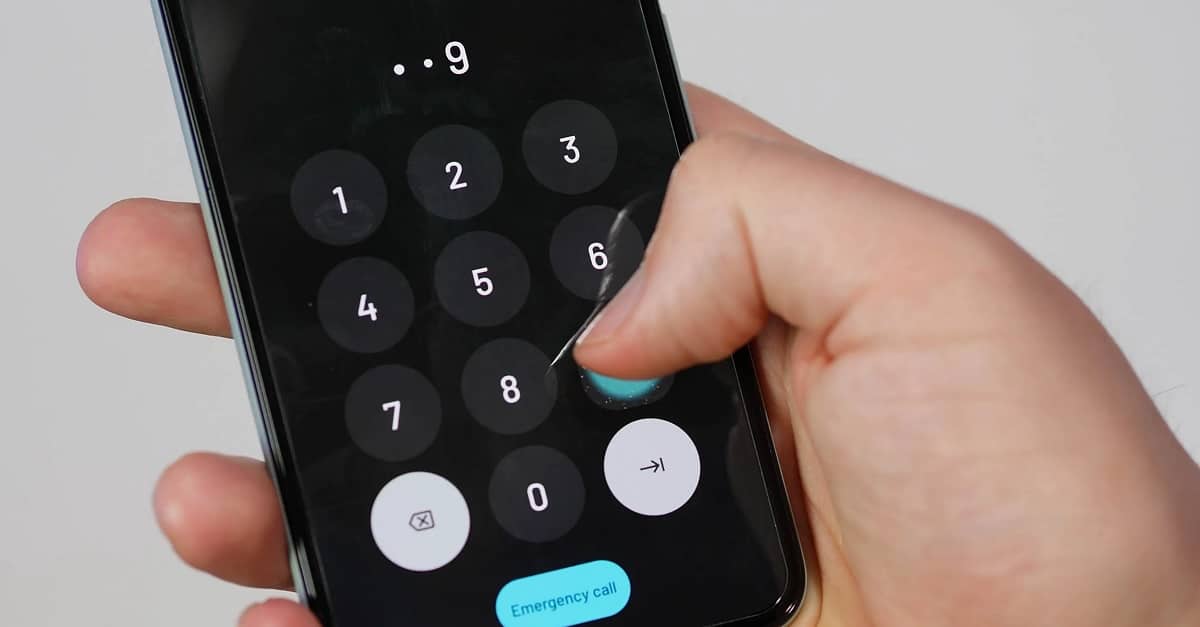
Ekraaniluku PIN-kood on üks vanemad ekraani avamise meetodid Androidis. Tegemist on juba aastaid kasutatud süsteemiga, mis on tänaseni olemas kõigis operatsioonisüsteemiga telefonides. See on üks meetoditest, mida saame kasutada koos muude võimalustega, nagu Androidi biomeetria. Paljud kasutajad lõpetavad mingil hetkel selle PIN-koodi kasutamise, kuna eelistavad muid meetodeid, näiteks sõrmejäljeandurit.
Seetõttu soovite teada, kuidas eemaldada Androidis PIN-koodi ekraanilukk, nii et see pole enam telefonis saadaval olev viis selle avamiseks. Toimingud, mida peame järgima, on mõnevõrra lihtsad, saadaval telefonis endas. Olenevalt mobiili isikupärastamise kihist võivad need veidi muutuda, kuid selles osas pole brändide vahel suuri erinevusi. Selle luku PIN-koodi eemaldamiseks Androidis peate tegema järgmist:
- Avage oma Android-telefoni seaded.
- Minge jaotisse Turvalisus (mõnedes mobiiltelefonides on see jaotis Lukustusekraan).
- Otsige üles suvand, mis räägib ekraaniluku valikutest, ja minge selle juurde.
- Kuvatakse mobiiltelefonis saadaolevate valikute loend.
- Otsige nendest valikutest PIN-koodi.
- Sisestage see (teil palutakse sisestada PIN-kood).
- Seejärel eemaldage see valik.
Ekraaniluku PIN-kood on sel viisil eemaldatud, seega pole teie telefonis enam võimalik seda avada. Kui tahame telefonile juurde pääseda, näete, et seda PIN-koodi enam valikuna ei kuvata, seega peate kasutama muid sel ajal mobiilis olevaid valikuid.
PIN-koodi eelised ja puudused
Nagu me mainisime, see PIN-lukk on üks vanimaid valikuid Androidis mobiiltelefoni avamiseks. Seega on see valik, mida enamik operatsioonisüsteemi kasutajaid kasutab ja tunneb. Kuigi paljud ei pea seda selles osas parimaks saadaolevaks võimaluseks ja otsustavad seetõttu selle eemaldada. Hea on teada saada rohkem eeliseid ja puudusi, mida see meetod meile Androidis annab. Eriti kui tekkis küsimus, kas kasutada seda luku PIN-koodi oma telefonis või mitte. Selle kohta on hea saada rohkem teavet:
- Eelis
- Seda on mugav kasutada, sest PIN-koodi saad igal ajal oma maitse järgi konfigureerida ja muuta.
- Lihtne meelde jätta: kasutades teile tuttavat numbrikombinatsiooni, on teil alati lihtne meeles pidada.
- Seda saab kombineerida teiste meetoditega, PIN-kood võib olla sekundaarne ligipääsuvõimalus, kui näiteks mõni muu avamismeetod hetkel Androidis ei tööta.
- Maksimaalne katsete arv: enamik Androidi kaubamärke kehtestab PIN-koodi kasutamiseks maksimaalse katsete arvu, nii et kui keegi proovib sisestada, kuid ei tea seda, ei ole tal juurdepääsu meie Android-telefonile.
- Puudused
- Android-telefoni lukustamiseks pole see kõige turvalisem valik. Seda peetakse keskmise turvalisuse meetodiks.
- Lihtne ära arvata: läheduses olevad inimesed saavad selle ekraaniluku PIN-koodi hõlpsalt ära arvata ja pääsevad seejärel teie telefonile juurde.
- Piiratud kombinatsioonid: PIN-kood on nelja- kuni kuuekohaline, seega on meil kombinatsioonide loomisel selles mõttes piiratud kombinatsioonid. See võib aidata teistel kasutajatel selle ära arvata.
Avage Androidis
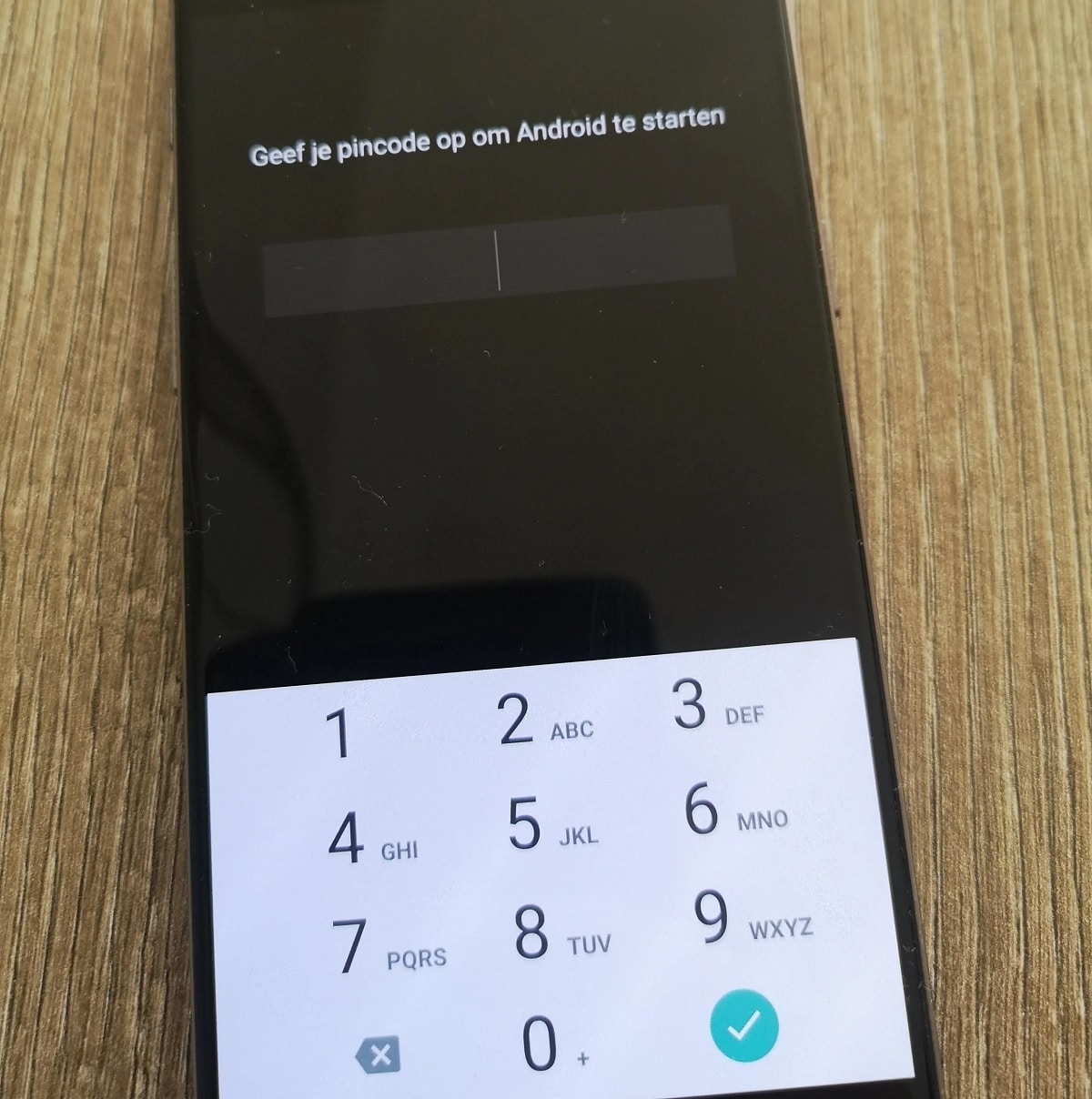
Nagu me varem mainisime, on meil Androidis erinevaid meetodeid mobiiltelefoni avamiseks. Lisaks juba mainitud ekraaniluku PIN-koodile annab telefon meile tavaliselt rohkem võimalusi. Praegu saab kasutada parooli (mis kombineerib tähti ja numbreid), tuntud mustrit (peame mobiiliekraanile joonistama mustri) ja biomeetriat. Viimane annab meile mitu võimalust, mis olenevad teie käsutuses olevast telefonist, sest need võivad olla sõrmejäljeandur, näotuvastus või vikerkestatuvastus.
Seetõttu on operatsioonisüsteemis saadaval üsna vähe võimalusi. Ideaalis on meil mitu neist aktiivsed meie mobiilis. Sel viisil saame telefoni avamiseks alati mõne teise seadme poole pöörduda, kui mõni teatud ajahetkel ebaõnnestub. Seega saab iga operatsioonisüsteemi kasutaja valida avamismeetodid, mida ta oma mobiiltelefonis kasutada soovib. Tavaline on see, et Androidi seadetes öeldakse meile ka, kui turvalised need valikud on, et saaksime hästi valida.
Biomeetria on Androidis populaarsust kogunud. Tegemist on eriti mugava ja turvalise võimalusega, nagu näiteks sõrmejäljeandur, mis on hetkel kõige populaarsem võimalus telefoni avamiseks. Nii et see on meetod, mis oma ohutuse ja tõhususe tõttu võib teile paljudel juhtudel huvi pakkuda. Lisaks on sõrmejäljeandur ehk sõrmejäljega avamine midagi, mis võib koos eksisteerida näiteks luku PIN-koodiga. Nii et selle teise meetodi kasutamiseks pole vaja Androidis nimetatud PIN-koodi eemaldada.
Sõrmejäljeandur

Sõrmejäljeandur on tänapäeval hea meetod Android-telefoni avamiseks. Selle anduri asukoht on mudeliti erinev, olenevalt nende asukohast. Meil võib olla andur mobiili tagaküljel, kaamerate all, selle ühel küljel või ekraani all, midagi, mis toimub järjest rohkem. Turul on erinevat tüüpi andureid, kuid kõik need on oma täpsust selgelt parandanud, nii et need on turvaline võimalus mobiili avamiseks.
See andur paistab silma selle poolest, et on väga kiiresti töötav süsteem. See on üks suurimaid eeliseid, mida see Androidi kasutajatele pakub. Kuna mobiilile pääsemiseks ei pea me sisestama PIN-koodi, vaid piisab, kui panna näpp kõnealusele andurile ja mobiilile pääseb ligi sekundiga. Anduri kiirus ja tuvastamine on olenevalt mudelist erinev, kuid tavaliselt on see sõrmejäljeandur midagi eriti kiiret Android-telefoni avamiseks. Lisaks on neid aja jooksul täiustatud, et need tagaksid veelgi parema jõudluse.
Teisest küljest on see valik turvalisuse huvides esile tõsta. Avamise PIN-koodi korral teised kasutajad võivad arvata mida öeldakse PIN-koodiga. Nii et neil on niikuinii juurdepääs mobiilile, kuid sõrmejäljeanduriga seda ei juhtu. Nad ei saa seda andurit kuidagi ära petta ja seejärel telefoni avada. Ainult registreeritud sõrmejälgedel on juurdepääs või õigus mobiiltelefonile avada. Nii et kui registreeritakse ainult meie sõrmejälg, ei saa keegi teine mobiiltelefoni avada, vähemalt Androidis seda avamismeetodit kasutades.
Kõik mobiiltelefonid võimaldavad meil registreerida mitu sõrmejälgenii meie kui ka teiste omad. Saame registreerida mitu sõrme, nii et kui ühel korral on meile mugavam kasutada kindlat sõrme, siis saame seda teha. Parim on registreerida sõrmede (nt nimetis- või pöidla) sõrmejäljed, et saaksime telefoni avada igal ajal, vähem kui sekundiga. Androidi seadetes on biomeetria sektsioon, kuhu saame registreerida mitu sõrmejälge, mida siis mobiilis avamismeetodina kasutada.